فهرست مطالب
آیا تا بحال نام زامارین به گوشتان خورده است؟ زامارین را می شناسید؟ آیا می دانید با زامارین از چه زمانی وارد بازار شد و هدف او چه بود؟
آیا می دانید زامارین چگونه کار می کند و برای چه کاری استفاده می شود؟
در این پست شما را با زامارین بیشتر آشنا میکنیم و به سوالاتتان پاسخ میدهیم.
در ادامه این پست با ما همراه باشید...
اگر بطور خلاصه بخواهم توضیح دهم، باید بگویم که زامارین نام شرکتیست که پروژه ای با نام مونو اندروید (Mono Android) را برای توسعه ی نرم افزارهای چند سکویی یا همان Cross-Platforms را با شعار " یک بار بنویس و در همه جا اجرا کن" ایجاد کرد و از سال 2016 به مایکروسافت پیوست. هم اکنون می توانید با زامارین و کد نویسی با زبان سی شارپ (C#)، برای پلتفرم اندروید و IOS و ویندوز فون برنامه بنویسید و UI هریک را متناسب با همان پلتفرم طراحی نمایید.

حالا که با زامارین آشنا شدید، بهتر است بدانید که چه مزایایی دارد و اصلا چرا زامارین برای طراحی نرم افزارهای موبایل، علی الخصوص نرم افزارهای موبایل فروشگاهی محبوبیت پیدا کرده و هر روزه به تعداد کاربرانش افزوده می شود؟!
اگرچه در مطالب گذشته از مزایای زامارین صحبت کرده ایم اما در این مطلب قصد بررسی سایر مزایای آن را داریم.
با ما همراه شوید تا بیشتر راجع به زامارین بدانیم
مزایای زامارین
1. خطای کمتر
اگر یک برنامه نویس باشید، می دانید که طبیعتا هرچه کمتر کد بنویسید، خطای کمتری نیز خواهید داشت. و این اتفاقیست که در زامارین می افتد. در زامارین می توانید به جای دو بار اعتبار سنجی، یک مجموعه ی اعتبار سنجی داشته باشید. ابزارهای خطایابیِ جذاب زامارین به شما کمک می کنند که با همان یک مجموعه، خطایابی را انجام دهید. همانطور که میدانید، خطایابی زمان نسبتا زیادی میطلبد و هرچه خطا کمتر باشد، زمان لازم برای رفع آن ها کمتر خواهد بود و در نتیجه برنامه ی شما با سرعت بیشتری وارد بازار خواهد شد.
2. ورود سریعتر به بازار
شعار زامارین را به یاد دارید؟ " یک بار بنویس و در همه جا اجرا کن" !!
این شعار به این معناست که یک بار با C# کد می نویسید و 3 نوع خروجی می گیرید. دیگر نیازی به کدنویسی در محیط های متنوع و آموزش زبان های مختلف برنامه نویسی برای هر پلتفرم به صورت جداگانه ندارید. می توانید وقت خود را به جای آموزش و آزمون و خطا، صرف ویژگی های خود برنامه کنید.
ابزارهای خطایابی هم که برای صرف زمان کمتر، به کمک شما می آیند.
آیا مجموع این موارد، به معنای ورود سریعتر و موثرتر به بازار نیست؟

3. محدودیتی وجود نخواهد داشت
زامارین شما را از محدودیت های سایر ابزارهای تولید نرم افزارهای چند سکویی نجات می دهند. شما هنگام استفاده از زامارین برای طراحی اندروید، همان حسی را خواهید داشت که اگر از اندروید استودیو استفاده میکردید، داشتید. برای IOS هم همینطور. زامارین به شما حس تکراری بودن را القاء نخواهد کرد.
همچنین، علاوه بر کتابخانه های .NET، شامل کتابخانه های هریک از پلتفرم ها نیز هست. می توانید از ترکیبی از ویژگی های .NET و ویژگی های خاص هر پلتفرم استفاده کنید. همه چیز در دستان شماست.
حتما بخوانید: طراحی سایت با دات نت
4. فراگیری سریعتر
برنامه نویسی برای موبایل، چالش های خاصی دارد و نیاز به آگاهی از مسائل زیادی مانند دانش طراحی UI، اطلاعاتی از SDK و چگونگی عملکرد آن و ... دارد. حال تصور کنید بخواهید زبان جدیدی بیاموزید و چالش های جدیدی را پشت سر بگذارید !!! پروسه ای نسبتا سخت و زمانبر است! با زامارین، تنها کافیست به یک زبان، یعنی C# مسلط باشید و بتوانید از مجموع کلاس های پلتفرم ها استفاده کنید.
5. کاهش چشمگیر حجم نرم افزار نهایی با استفاده از Linking
تصور کنید شما برنامه ی ساده ی Hello Worid را نوشته اید. این برنامه برای اجرا شدن به موارد زیادی از جمله خود برنامه، اسمبلی ها، کتابخانه های مربوط به برقراری ارتباط و ... دارد. پکیج کامل بعد از ساخت، بدین صورت خواهد بود:
این سایز برای چنین برنامه ای بسیار زیاد است و مسلما شما چنین چیزی را نمی خواهید.
کاری که زامارین انجام میدهد این است که با اجرای پروسه ی Linking، کتابخانه ها و مواردی که از آن ها در برنامه استفاده نشده است را حذف میکند تا اجرای برنامه روان تر شده و حجم پکیج کاهش یابد. در عکس زیر می توانید نتیجه را ببینید که حجم اپلیکیشن به 2.9 مگابایت کاهش یافته است:
آیا عالی نیست؟

6. استفاده از Xamarin.Form
این بخش از زامارین به شما اجازه می دهد برای طراحی اپلیکیشن هایی که نیاز زیادی به تعامل با کاربر یا APIهای محلی یک پلتفرم ندارند و نمای ظاهری برنامه از درجه اهمیت کمتری نسبت به عملکرد برای شما برخوردار است و یا برای تولید نمونه های اولیه یا برنامه هایی برای وارد کردن اطلاعات، از کد کمتری استفاده کنید. زیرا Xamarin.Form از بیشترین اشتراک کد UI پشتیبانی می کند.
البته مزایای Xamarin.Form بسیار زیاد است که در اینجا نمی توان به تک تک آن ها مفصل پرداخت.
7. آینده نگری
درست است که امروزه اندروید و IOS نقل هر مجلس و گل سر سبد هستند، اما مایکروسافت شرکتی نیست که از پیشرفت باز ایستد و کنار بکشد. پس احتمالا شاهد نفوذ و پیشرفت بیشتر ویندوزفون در بازار خواهیم بود. پس بهتر است از امروز خود را برای آینده آماده کنید تا بتوانید نرم افزار خود را به راحتی برای ویندوزفون نیز منتشر نمایید، بدون اینکه زحمت اضافه ای بکشید و زمان زیادی صرف کنید.
همانطور که مشاهده می کنید، استفاده از زامارین باعث می شود از قافله ی رقبا جا نمانید و به موقع و راحت اپلیکیشن خود را آن هم در 3 ورژن برای 3 پلتفرم عرضه کنید.
یکی از نمونه های موفق استفاده از زامارین، اپلیکیشن فروشگاهی ناپ کامرس است. اگر قصد ایجاد فروشگاه دارید، می توانید نرم افزار فروشگاهی ما را برای پلتفرم موردنظر خود تهیه کنید و یا اگر برنامه نویس هستید یا قصد ایجاد تغییرات و شخصی سازی آن را دارید، در صورت تمایل می توانید سورس نرم افزار فروشگاهی ناپ کامرس که با استفاده از زامارین نوشته شده است را تهیه فرمایید.
درصورت نیاز به راهنمایی، مشاوره و یا پشتیبانی، می توانید با تیم ناپ شاپ در تماس باشید.
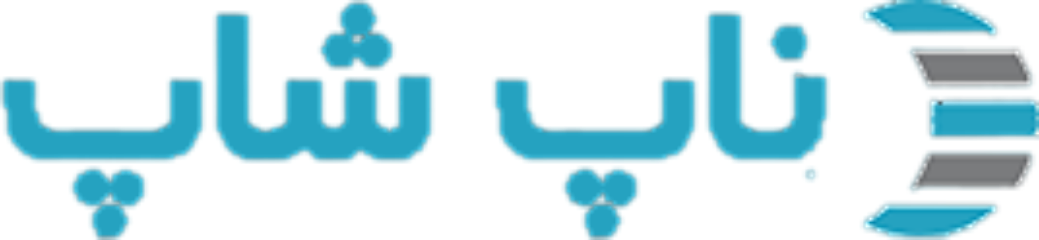











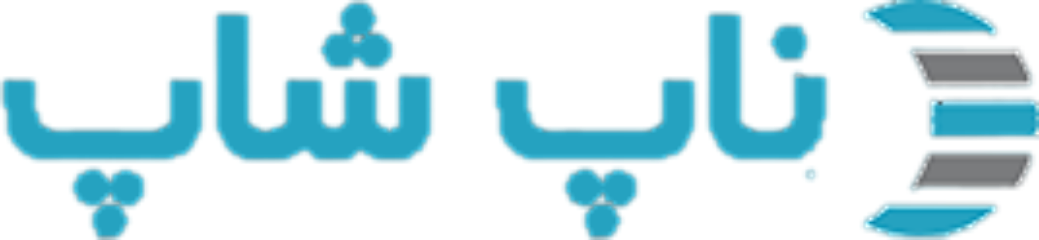

2 دیدگاه